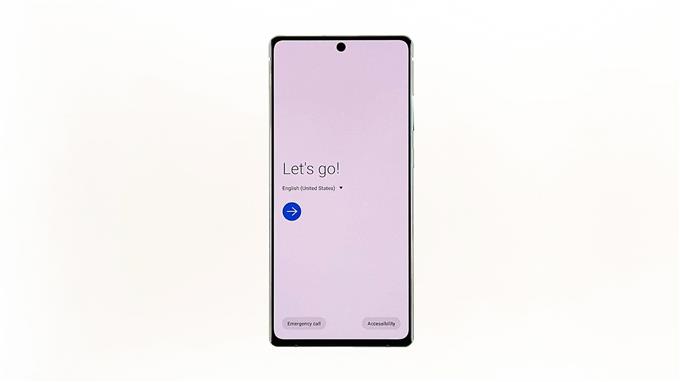Para poder utilizar su nuevo teléfono, debe configurarlo. Lo más importante en todo este proceso es que configure su cuenta de Google, para que pueda disfrutar de la mayoría de los servicios que su dispositivo Android puede ofrecer.
El proceso de configuración para cualquier dispositivo Android es fácil y bastante sencillo. Hay pasos que es posible que desee omitir, pero no se preocupe porque podrá configurarlos en Configuración más adelante.
Configurar Galaxy Note20
Para comenzar el proceso de configuración, encienda su teléfono. La mayoría de las veces, se le llevará a la pantalla de configuración donde deberá elegir su región. Una vez que haya elegido la región correcta, toque la flecha para continuar.

La siguiente pantalla le pedirá que acepte el Acuerdo de licencia de usuario final, la Política de privacidad y todo lo demás. Simplemente marque el botón de opción en la parte inferior para elegirlos todos y luego toque Siguiente.

En la siguiente pantalla, se le pedirá que conecte su teléfono a la red. Puede omitir este paso si no puede conectarse a una red, pero si puede, toque la red a la que desea conectarse y luego ingrese la contraseña. Cuando esté listo, toque el botón Conectar para continuar.

Una vez que su teléfono ya esté conectado a la red Wi-Fi, toque el botón Siguiente para continuar con el proceso de configuración. El dispositivo buscará actualizaciones durante unos segundos, así que espere hasta que esté listo.

En la siguiente pantalla, se le pedirá que copie aplicaciones y datos. En realidad, le brinda la opción de restaurar sus aplicaciones y datos desde su otro dispositivo. Si desea hacerlo, toque Siguiente. De lo contrario, presiona No copiar. En este tutorial, elijamos lo último.

Su Galaxy Note20 comenzará a buscar información. Después de eso, lo llevará a la pantalla donde debe iniciar sesión en su cuenta de Google. Ingrese su ID de Google y luego toque Siguiente, luego ingrese su contraseña y toque Siguiente. Si habilitó la verificación en dos pasos, debe verificar el inicio de sesión antes de poder continuar.

Una vez que el inicio de sesión sea exitoso, se le pedirá que agregue un número de teléfono. En este tutorial, saltemos esta parte. El siguiente paso requerirá que acepte los términos y condiciones de Google. Así que toca el botón Aceptar para continuar.

Su teléfono mostrará la información de su cuenta de Google durante unos segundos, una vez que llegue a la pantalla del Asistente de Google, toque Siguiente.

En la siguiente pantalla, habrá más información sobre los servicios de Google. Simplemente desplácese hacia abajo en la parte inferior de la pantalla y toque Aceptar.

En este punto, se le pedirá que elija un candado de seguridad. Puede configurar el método que desee, pero en este tutorial, saltemos esta parte, ya que publicaremos un video por separado. Así que toca omitir y luego toca Omitir de todos modos para confirmar.

La siguiente pantalla le permitirá elegir las aplicaciones que desea descargar. Elija las aplicaciones que usa con frecuencia, pero en este tutorial, las descargaremos todas. Una vez que haya elegido las aplicaciones que desea descargar, desplácese hacia abajo y toque Aceptar.

A continuación, se le preguntará si desea descargar e instalar aplicaciones adicionales. Si cree que las aplicaciones son útiles para usted, marque cada casilla y toque Siguiente. La siguiente pantalla le pedirá que inicie sesión en su cuenta Samsung. Puede hacerlo si lo desea, pero en este tutorial, omitiremos este paso. Puede agregar su cuenta de Samsung más tarde en la Configuración. Toque omitir y luego toque Omitir nuevamente para confirmar.

Por último, toque Finalizar.

¡Y eso es todo! Su nuevo Galaxy Note20 ya está configurado. Ahora puede utilizar la mayoría de los servicios y funciones que ofrece.
Desembalaje del Samsung Galaxy Note20
Algunas de las aplicaciones aún están atenuadas e inutilizables. Pero no te preocupes, podrás usarlos más tarde una vez que tu teléfono haya terminado de descargarlos todos.
Espero que este sencillo tutorial pueda ayudarte de una forma u otra.
Apóyanos suscribiéndose a nuestro canal y no olvide habilitar las notificaciones.